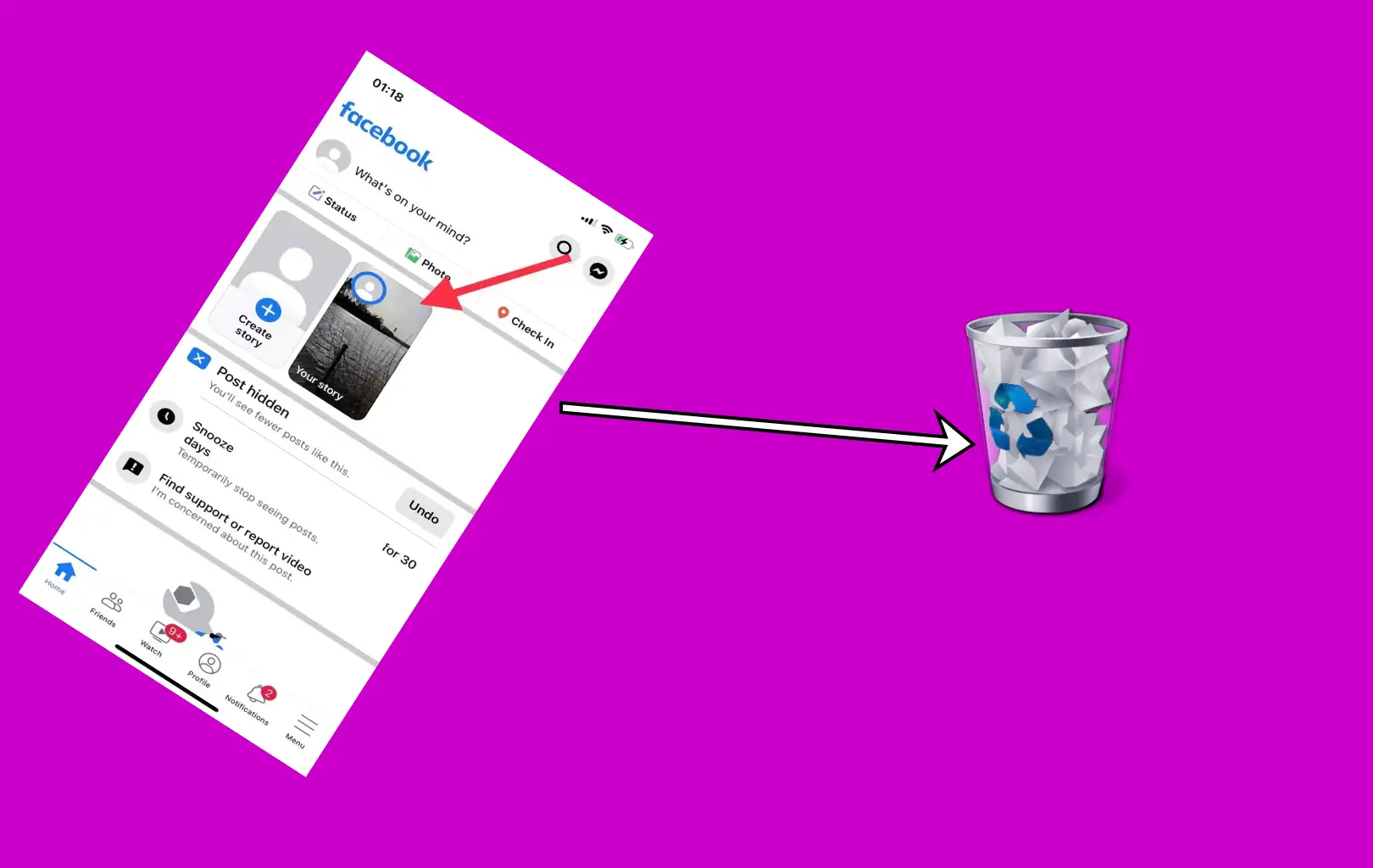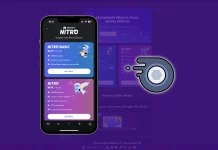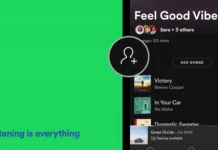Ni s-a întâmplat tuturor: ești neatent o clipă și, din greșeală, postezi ceva ce ai fi preferat să păstrezi pentru tine. Din fericire, Facebook oferă o modalitate simplă de a șterge rapid și discret o poveste publicată din greșeală — chiar înainte ca aceasta să dispară automat după 24 de ore.
Funcția de povești de pe Facebook a devenit un mod popular de a împărtăși momente scurte, gânduri sau imagini. La fel ca pe Instagram, aceste povești dispar singure după o zi. Le poți personaliza cu fundaluri colorate, emoji-uri jucăușe sau un mesaj personal. Dar uneori postezi prea repede — sau pentru publicul nepotrivit.
Din fericire, ai control total. Poți șterge o poveste imediat, chiar înainte ca cineva să o vadă. Modul în care faci acest lucru depinde de dispozitivul pe care îl folosești.
Ștergerea unei povești pe iPhone și Android
Dacă folosești un iPhone, deschide aplicația Facebook și autentifică-te, dacă nu ai făcut-o deja. În partea de sus a paginii de start vei vedea o previzualizare a poveștilor tale. Atinge povestea pe care vrei să o ștergi, apoi atinge cele trei puncte din colțul din dreapta sus și selectează „Șterge fotografia” sau „Șterge videoclipul”. Confirmă alegerea și povestea va fi ștearsă imediat din profilul tău și din feedurile altor utilizatori.
Vrei să ștergi o poveste mai veche care a fost deja arhivată? Se poate și asta. Accesează profilul tău, deschide „Poveștile tale”, intră în „Arhivă” și urmează aceiași pași.
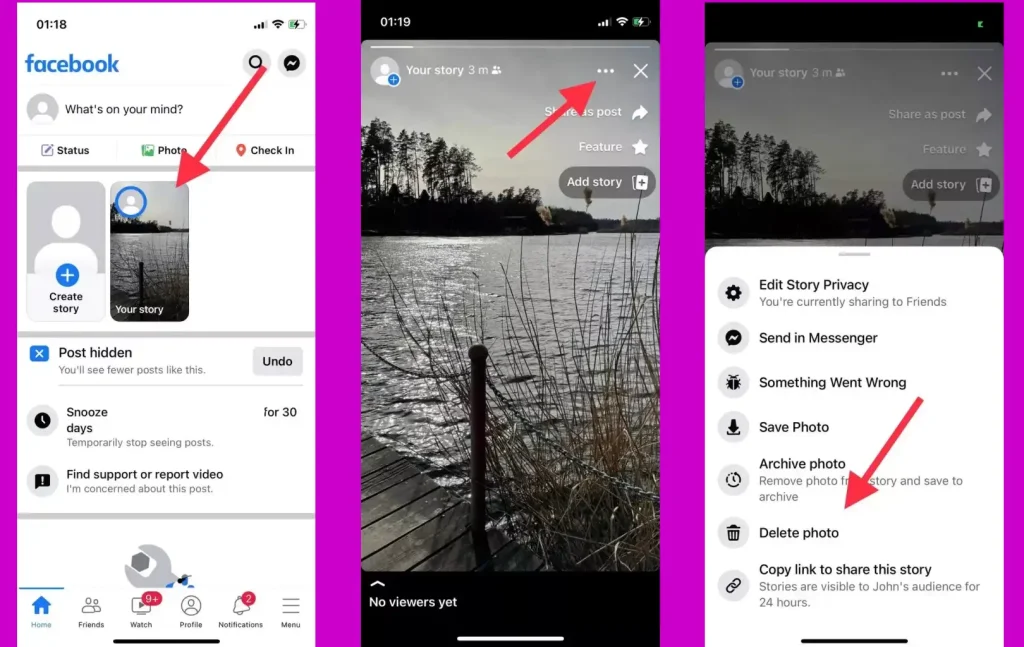
Ștergerea unei povești de pe site-ul Facebook
Dacă folosești un laptop sau un computer și vrei să ștergi o poveste din browser, accesează site-ul oficial Facebook și autentifică-te. Deschide povestea pe care dorești să o ștergi, dă clic pe cele trei puncte din colțul din dreapta sus și selectează „Șterge fotografia” sau „Șterge videoclipul”. După câteva momente, vei primi o confirmare că postarea a fost ștearsă.
Înainte să publici o poveste, poți alege cine o poate vedea. Dă clic pe „Confidențialitate” când creezi povestea și selectează opțiunea dorită cu atenție. Poți partaja povestea cu toți prietenii, cu un grup restrâns sau o poți face publică. Atenție: dacă alegi opțiunea „Public”, aceasta va fi vizibilă pentru oricine — inclusiv pentru persoane care nu sunt în lista ta de prieteni pe Facebook sau Messenger.